Maison >Tutoriel logiciel >application mobile >Comment changer le permis de conduire dans l'application Traffic Control 12123 Comment changer le permis de conduire dans l'application Traffic Control 12123
Comment changer le permis de conduire dans l'application Traffic Control 12123 Comment changer le permis de conduire dans l'application Traffic Control 12123
- PHPzavant
- 2024-03-13 12:16:08639parcourir
L'éditeur PHP Zimo vous présentera la méthode de contrôle du trafic 12123app pour changer votre permis de conduire. Avec le développement de la science et de la technologie, l'application de gestion du trafic 12123 est devenue un outil pratique de gestion du trafic, et la fonction de modification du permis de conduire a également attiré beaucoup d'attention. Grâce à des opérations simples, les utilisateurs peuvent terminer le processus de remplacement du permis de conduire sur l'application, éliminant ainsi les étapes fastidieuses hors ligne, améliorant l'efficacité du travail et rendant l'expérience utilisateur plus pratique. Ensuite, apprenons-en davantage sur la façon de changer le permis de conduire avec l'application Traffic Control 12123 !
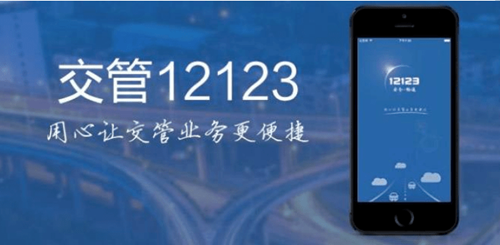
Comment changer votre permis de conduire sur l'application Traffic Control 12123
1. Après vous être connecté à l'application « Traffic Management 12123 », passez par [Centre d'affaires] → [Remplacement et remplacement du permis de conduire] pour entrer dans le processus commercial de renouvellement de votre permis de conduire à l'expiration.
Avant de postuler pour l'activité de renouvellement de certificat à l'expiration, veuillez vous rendre dans un hôpital désigné pour un examen physique. L'hôpital doit télécharger les informations sur l'examen physique avant de postuler pour cette activité.
2. Lisez attentivement le contenu de la déclaration en ligne, cliquez sur « Suivant », ajoutez l'adresse postale et « Enregistrer ».
3. Cliquez sur « Suivant » après avoir confirmé l'adresse postale et les frais, cliquez sur « Soumettre » après avoir obtenu le code de vérification, sélectionnez le mode de paiement et effectuez le paiement.
4. Une fois la soumission réussie, vous pouvez vérifier la progression du traitement de l'entreprise à tout moment via la fonction [Page d'accueil]->[Progression du bureau en ligne] Le personnel du centre de bureau en ligne acceptera votre entreprise dans un délai d'un jour ouvrable.
Ce qui précède est le contenu détaillé de. pour plus d'informations, suivez d'autres articles connexes sur le site Web de PHP en chinois!
Articles Liés
Voir plus- Pourquoi le visage d'authentification 12123 du contrôle du trafic ne peut-il pas être reconnu ?
- Le contrôle de la circulation 12123 a rencontré des anomalies de réseau. Que se passe-t-il ?
- Quelle récompense y a-t-il pour signaler le contrôle de la circulation 12123 ? Comment signaler le comportement illégal d'autres personnes en signalant le contrôle de la circulation 12123 ?
- Comment vérifier les résultats des tests de gestion du trafic 12123 en 2023 ? Comment vérifier les résultats des tests du sujet 1 au sujet 4 dans la gestion du trafic 12123 ?
- Comment vérifier les hôpitaux désignés pour les examens physiques et les emplacements du contrôle de la circulation 12123 : Enquête sur les hôpitaux désignés pour le contrôle de la circulation 12123 examens physiques à Shanghai, Guangzhou, Pékin et d'autres villes

